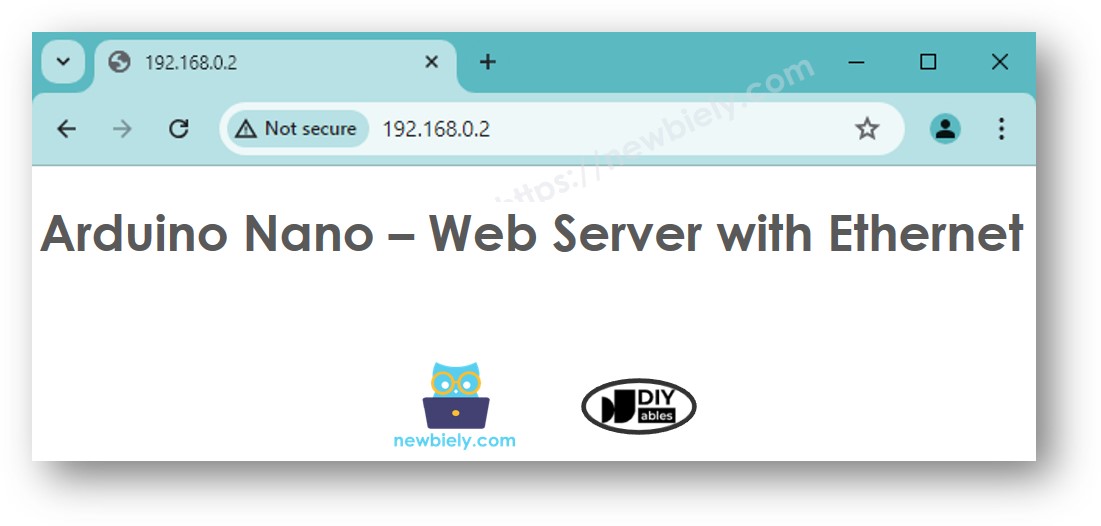Arduino Nano - Ethernet
Dieser Leitfaden zeigt Ihnen, wie Sie den Arduino Nano mit dem Internet oder Ihrem lokalen Netzwerk verbinden, mithilfe des W5500-Ethernet-Moduls. Wir werden die folgenden Details erläutern:
- Verbindung des Arduino Nano mit dem W5500-Ethernet-Modul
- Code schreiben für den Arduino Nano, um HTTP-Anfragen über Ethernet zu senden
- Erstellung eines einfachen Webservers auf dem Arduino Nano mit Ethernet
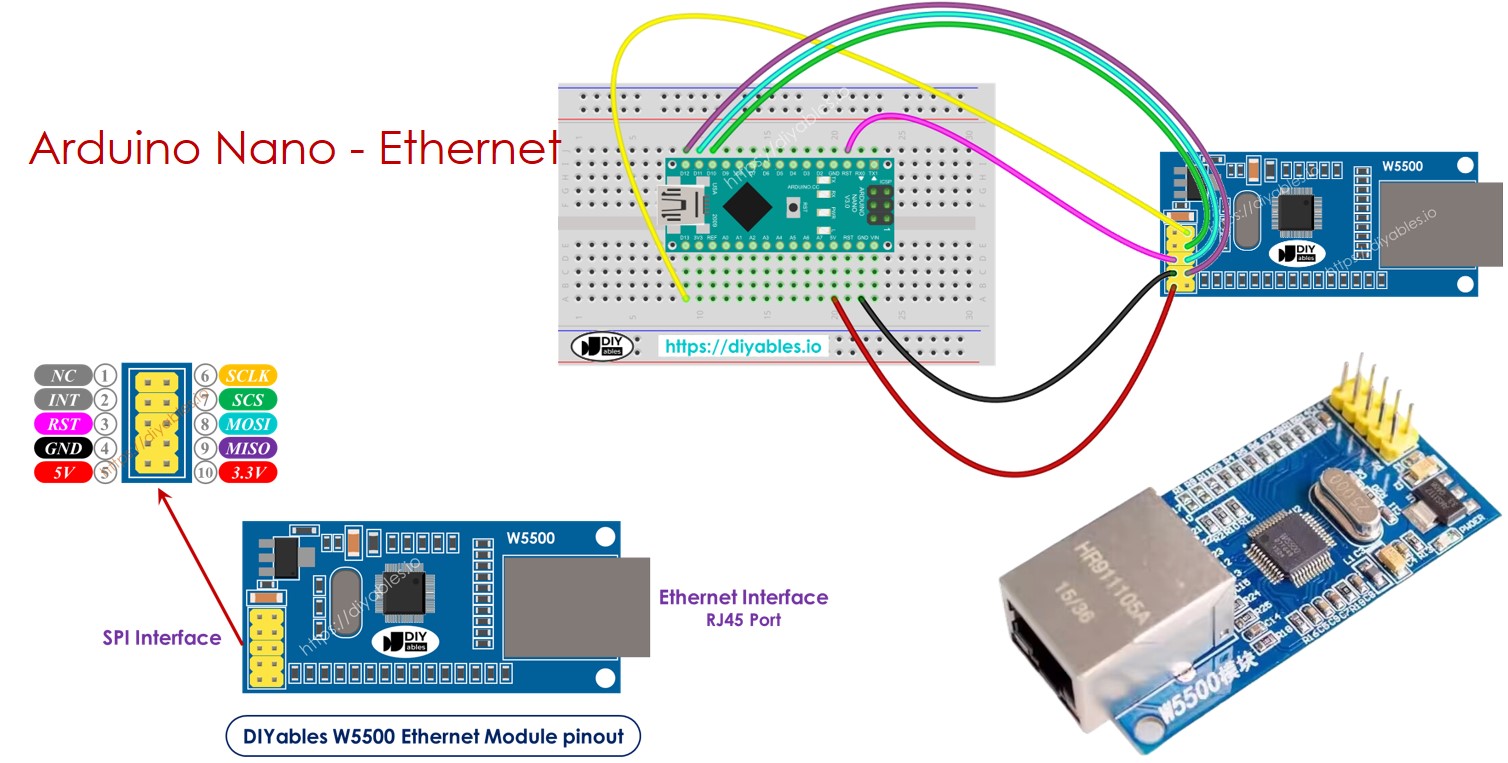
Erforderliche Hardware
Oder Sie können die folgenden Kits kaufen:
| 1 | × | DIYables Sensor-Kit (30 Sensoren/Displays) | |
| 1 | × | DIYables Sensor-Kit (18 Sensoren/Displays) |
Über das W5500-Ethernet-Modul
Das W5500-Ethernet-Modul bietet zwei Arten von Verbindungen:
- RJ45-Schnittstelle: Verwenden Sie diese, um eine Verbindung zu einem Router oder Switch mit einem Ethernet-Kabel herzustellen.
- SPI-Schnittstelle: Verwenden Sie diese, um eine Verbindung zu einem Arduino Nano-Board herzustellen. Sie umfasst 10 Pins:
- NC-Pin: Lassen Sie diesen Pin unbelegt.
- INT-Pin: Lassen Sie diesen Pin unbelegt.
- RST-Pin: Dies ist der Reset-Pin. Verbinden Sie ihn mit dem EN-Pin des Arduino Nano.
- GND-Pin: Verbinden Sie diesen Pin mit dem GND-Pin des Arduino Nano.
- 5V-Pin: Verbinden Sie diesen Pin mit dem 5V-Pin des Arduino Nano.
- 3,3V-Pin: Lassen Sie diesen Pin unbelegt.
- MISO-Pin: Verbinden Sie diesen Pin mit dem SPI-MISO-Pin des Arduino Nano.
- MOSI-Pin: Verbinden Sie diesen Pin mit dem SPI-MOSI-Pin des Arduino Nano.
- SCS-Pin: Verbinden Sie diesen Pin mit dem SPI-CS-Pin des Arduino Nano.
- SCLK-Pin: Verbinden Sie diesen Pin mit dem SPI-SCK-Pin des Arduino Nano.

Verdrahtungsdiagramm zwischen Arduino Nano und W5500-Ethernet-Modul
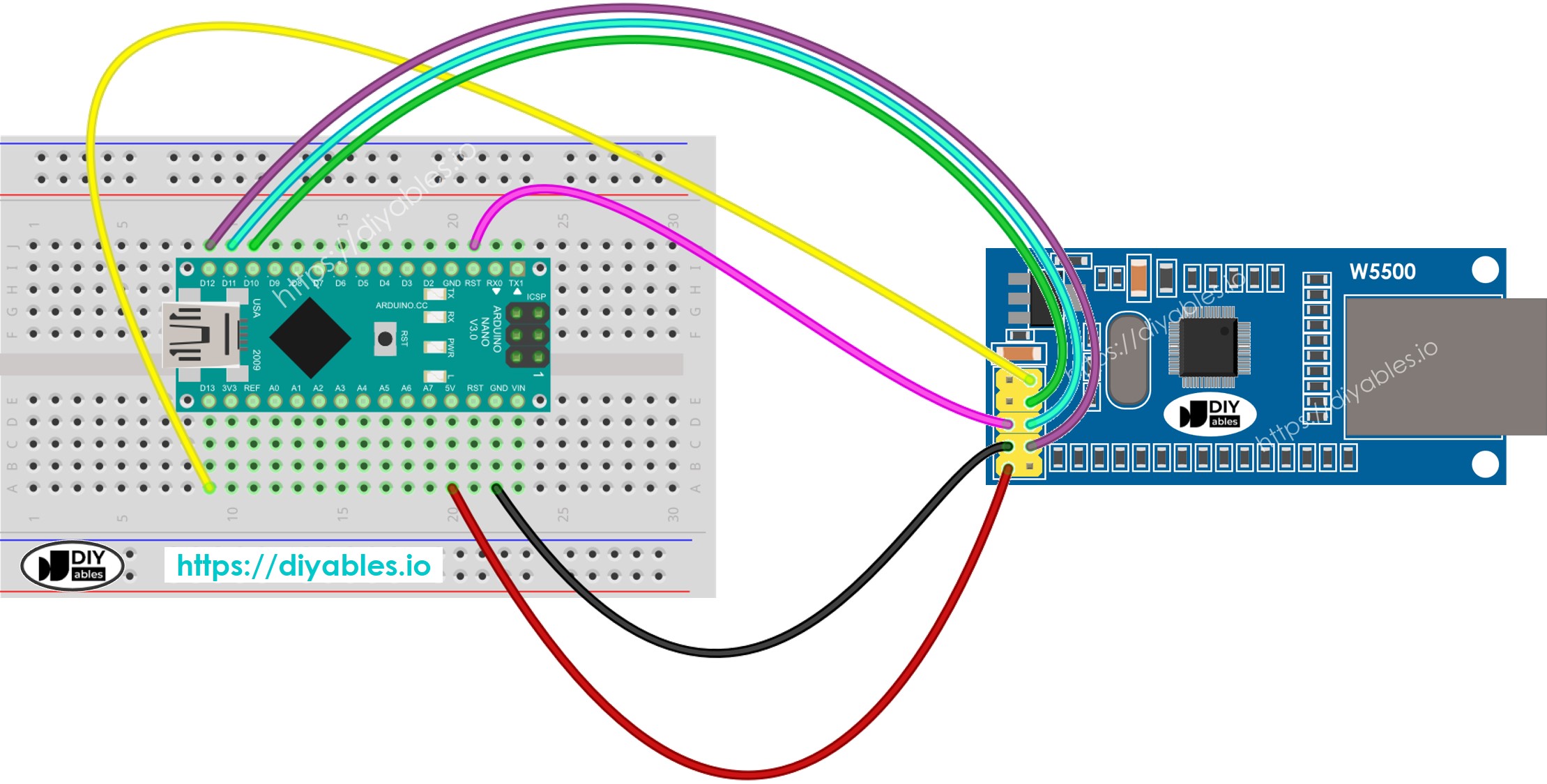
Dieses Bild wurde mit Fritzing erstellt. Klicken Sie, um das Bild zu vergrößern.
Siehe Der beste Weg, den Arduino Nano und andere Komponenten mit Strom zu versorgen.
Arduino Nano-Code für Ethernet-Modul – Eine HTTP-Anfrage über Ethernet senden
Dieser Code funktioniert als Web-Client. Er sendet HTTP-Anfragen an den Webserver, der unter http://example.com/ zu finden ist.
Schnelle Schritte
- Verbinde das Ethernet-Modul wie im Schaltplan gezeigt mit dem Arduino Nano.
- Verbinde das Arduino Nano mit deinem Computer über ein USB-Kabel.
- Verwende ein Ethernet-Kabel, um das Ethernet-Modul mit deinem Router oder Switch zu verbinden.
- Öffne die Arduino-IDE auf deinem Computer.
- Wähle das richtige Arduino Nano-Board und den COM-Port aus.
- Klicke auf das Bibliotheken-Symbol in der linken Leiste der Arduino IDE.
- Suche „Ethernet“, und finde dann die Ethernet-Bibliothek von Various.
- Klicke auf die Installieren-Schaltfläche, um die Ethernet-Bibliothek zu installieren.
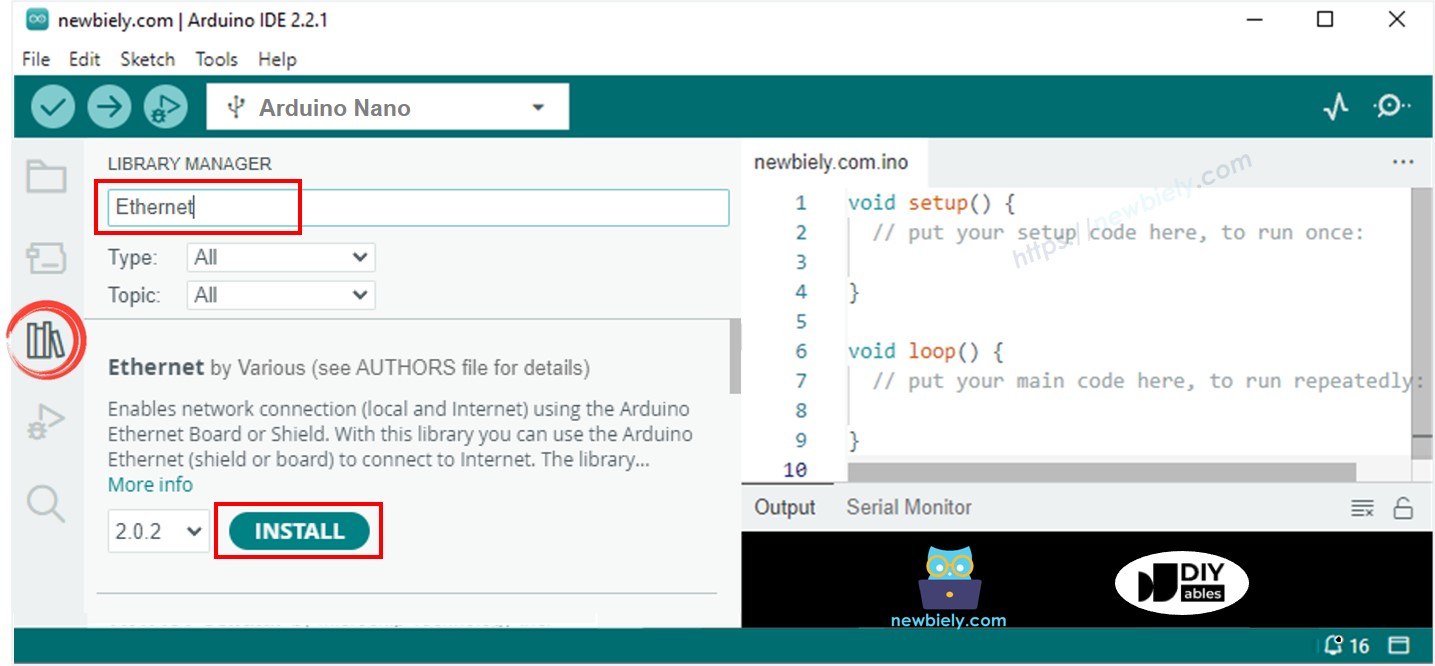
- Öffnen Sie den seriellen Monitor in der Arduino-IDE.
- Kopieren Sie den angegebenen Code und fügen Sie ihn in die Arduino-IDE ein.
- Drücken Sie den Upload-Button in der Arduino-IDE, um den Code an den ESP25 zu senden.
- Schauen Sie in den seriellen Monitor, um die Ausgabe zu sehen, die das Ergebnis wie angegeben anzeigen sollte.
※ Notiz:
Wenn ein anderes Gerät im selben Netzwerk dieselbe MAC-Adresse verwendet, funktioniert es möglicherweise nicht ordnungsgemäß.
Arduino Nano-Code für Ethernet-Modul - Webserver
Der untenstehende Code verwandelt das Arduino Nano in einen Webserver. Dieser Server liefert eine einfache Webseite an Internetbrowsern.
Schnelle Schritte
- Kopieren Sie den obigen Code und fügen Sie ihn in die Arduino IDE ein
- Klicken Sie in der Arduino IDE auf die Hochladen-Schaltfläche, um den Code an Ihren Arduino Nano zu senden
- Überprüfen Sie die Ergebnisse im seriellen Monitor; sie werden wie folgt angezeigt:
- Kopieren Sie die IP-Adresse von oben und fügen Sie sie in die Adresszeile Ihres Webbrowsers ein. Sie werden eine einfache Webseite sehen, die vom Arduino Nano angezeigt wird.